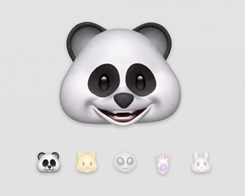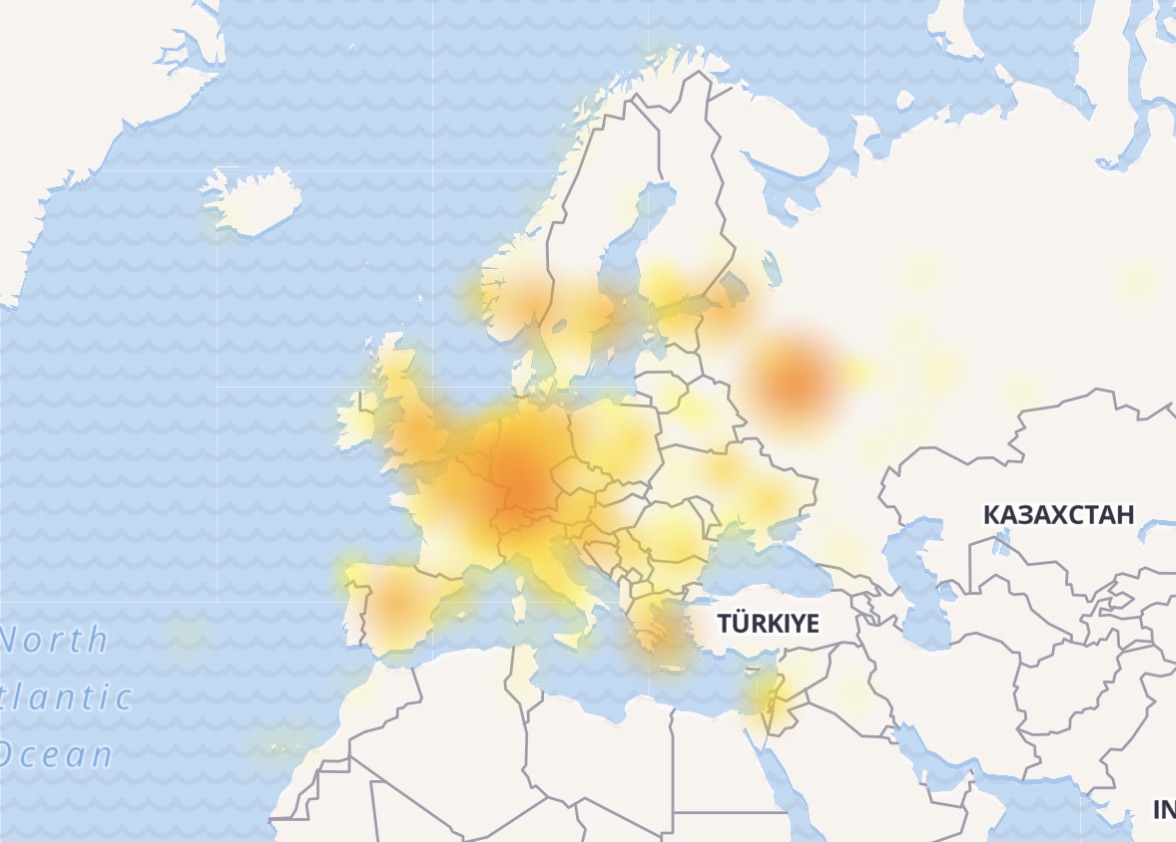Cara Menghubungkan Note 10 Plus untuk TV Anda
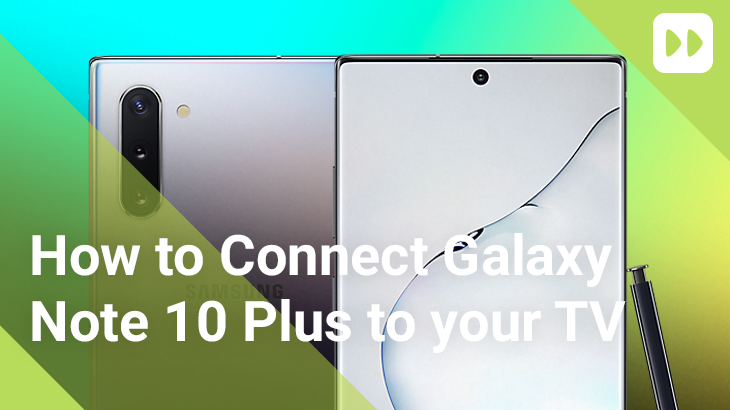
Samsung Galaxy Note 10 Plus memiliki 6,8 ″ AMOLED Infinity O Display yang luar biasa, tetapi Anda mungkin menginginkan opsi untuk melihat konten di TV Layar Besar Anda. Itu Note 10 Plus memungkinkan Anda terhubung ke TV, Monitor, dan bahkan Proyektor untuk malam film. Untungnya Anda dapat melakukan ini dengan kabel atau nirkabel, metode apa pun yang Anda inginkan. Baca terus untuk mengetahui caranya di panduan mudah kami.
1. Gunakan Samsung USB-C Resmi ke Adaptor HDMI
Resmi Samsung USB-C ke HDMI adapter adalah salah satu cara termudah untuk menghubungkan Anda Note 10 Plus untuk TV Anda. Hubungkan USB-C ke telepon dan HDMI ke TV. Di TV Anda, ubah ke sumber HDMI yang benar dan Anda siap untuk mulai menikmati Film, Foto, dan game di layar yang jauh lebih besar.

2. Gunakan DeX Samsung untuk pengalaman PC desktop penuh
Samsung juga memiliki DeX Station Dock, yang memungkinkan Anda menghubungkan monitor, keyboard, dan mouse, dan juga menyalakan mode desktop khusus untuk Note 10 Plus. Ini memungkinkan Anda membuka banyak aplikasi windows, lihat versi desktop situs web, dan biasanya gunakan Note 10 Plus persis seperti yang Anda lakukan pada PC desktop. Jika Anda ingin menyelesaikan pekerjaan Anda Note 10 Plus – atau bahkan membuatnya Note 10 Plus satu-satunya perangkat komputasi Anda – ini adalah cara untuk melakukannya!

3. Gunakan USB-C pihak ketiga untuk adaptor HDMI
Meskipun adaptor USB-C Samsung adalah salah satu metode yang didukung terbaik, Anda dapat menggunakan adaptor pihak ketiga yang akan melakukan pekerjaan yang sama. Satu Opsi yang kami temukan adalah Goobay USB-C ke HDMI Adapter, ia mendukung resolusi 4K serta Full HD dan Anda masih dapat menghubungkan Note 10 Plus untuk TV Anda seperti biasa. Jika Anda ingin melihat alternatif lain maka lihatlah rangkaian lengkap USB-C kami untuk HDMI Adapter untuk melihat apa yang terbaik untuk Anda.

4. Streaming menggunakan Google Chromecast
Chromecast merupakan cara termudah untuk menghubungkan Anda Note 10 Plus untuk TV Anda. Yang perlu Anda lakukan adalah mencolokkan Chromecast ke port HDMI di TV, sambungkan ke Wifi Network yang sama dengan Anda Note 10 Plus aktif, menggunakan Google Home App. Maka Anda siap melakukan streaming YouTube Video, mainkan lagu Spotify Anda atau cerminkan saja Note Tampilan 10 Plus ke TV Anda.
5. Gunakan Miracast untuk Koneksi Nirkabel
Itu Note 10 Plus juga mendukung Miracast, memungkinkan Anda untuk terhubung ke TV pintar yang kompatibel tanpa perlu kabel atau adaptor kabel. Anda akan dibatasi pada resolusi 1080p pada 30 frame per detik, jadi Anda dapat mempertimbangkan alternatif kabel jika Anda membutuhkan frame-rate atau resolusi yang lebih tinggi. Untuk mendapatkan instruksi yang dipersonalisasi tentang pengaturan Miracast di TV Anda, cari online untuk nama TV Anda dan "Miracast" atau "mirroring layar". Semoga berhasil!
Membungkus
Dengan lima metode ini, Anda harus dapat menemukan metode terbaik untuk situasi Anda. Jika Anda menemukan ini membantu atau Anda memiliki pertanyaan lebih lanjut, beri tahu kami di komentar di bawah ini atau tulis pada kami di Twitter @mobilefun atau Facebook!